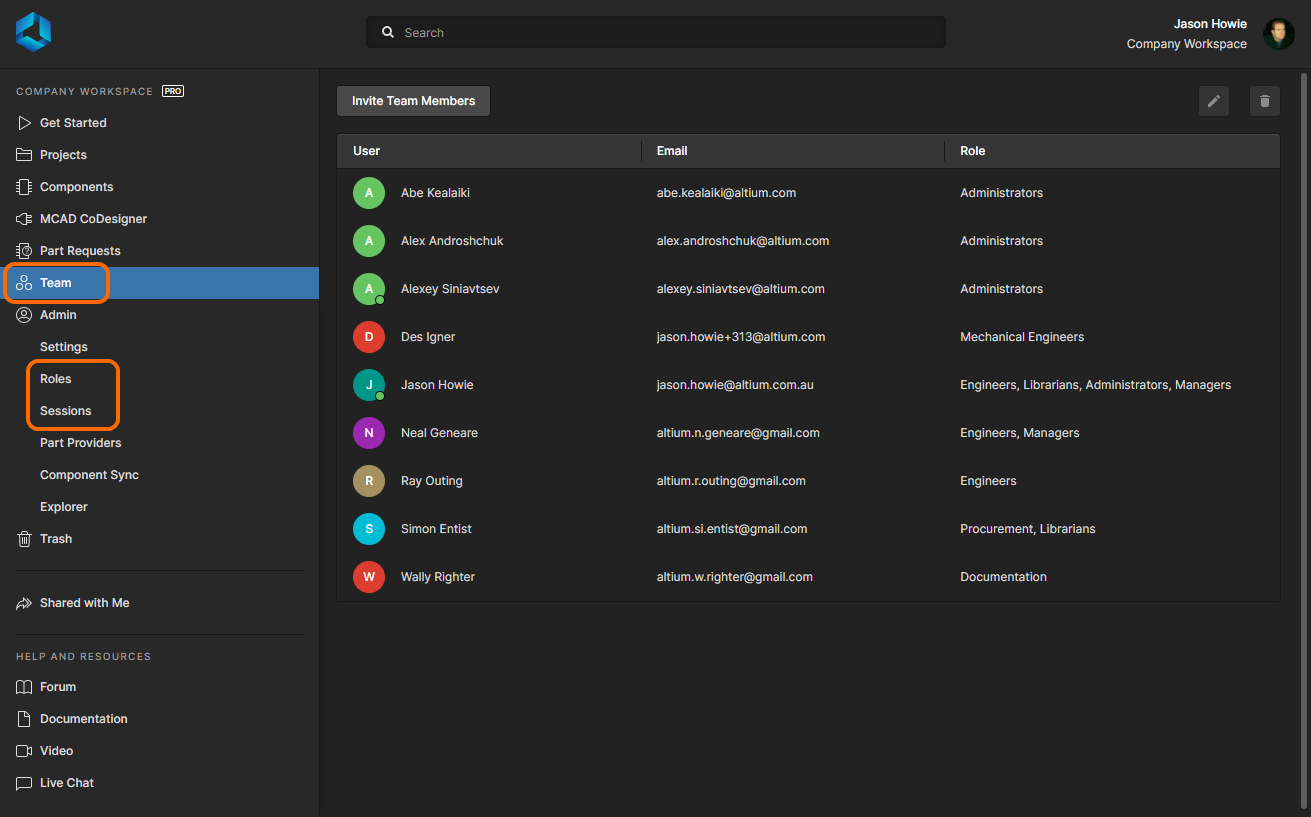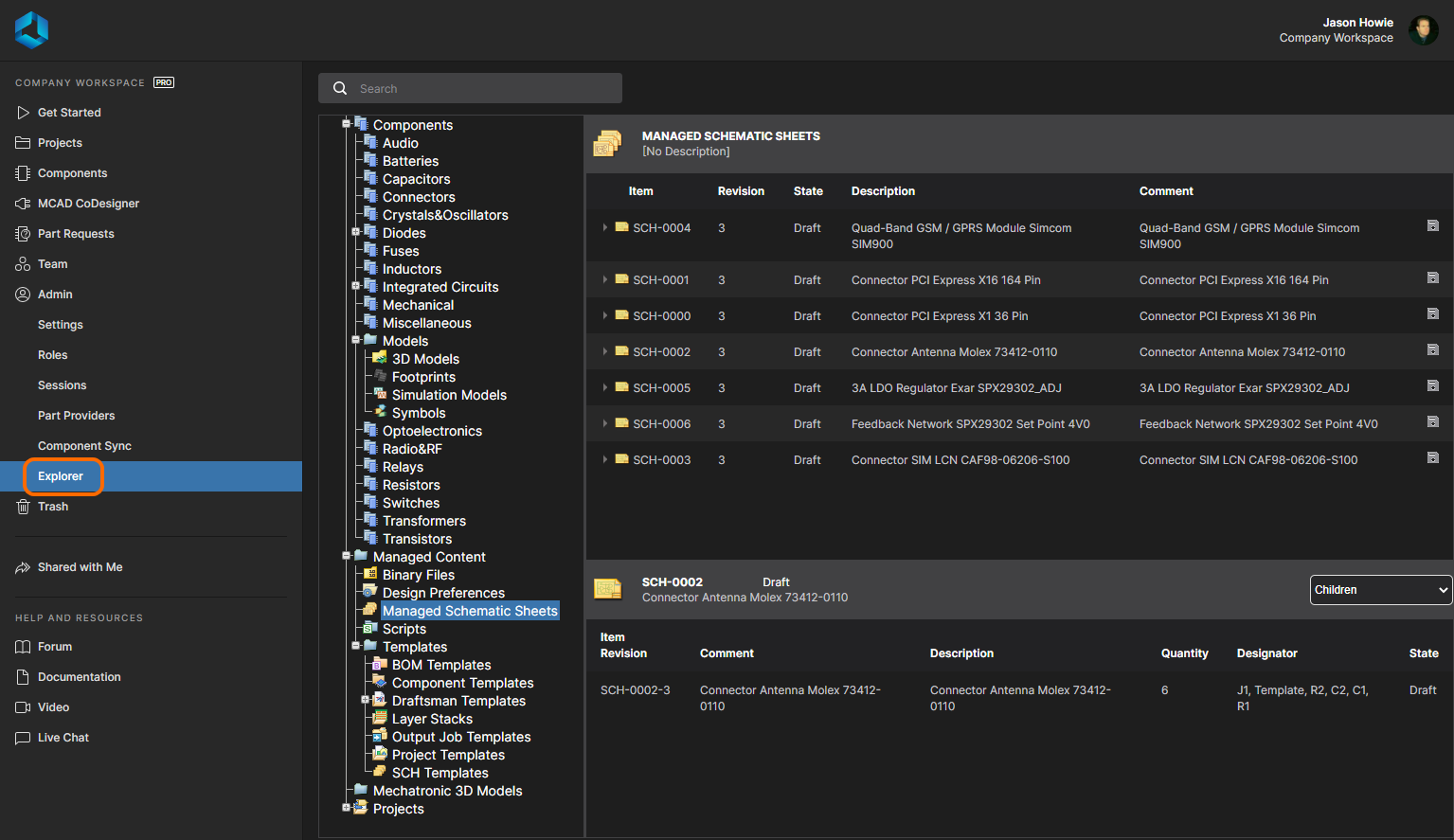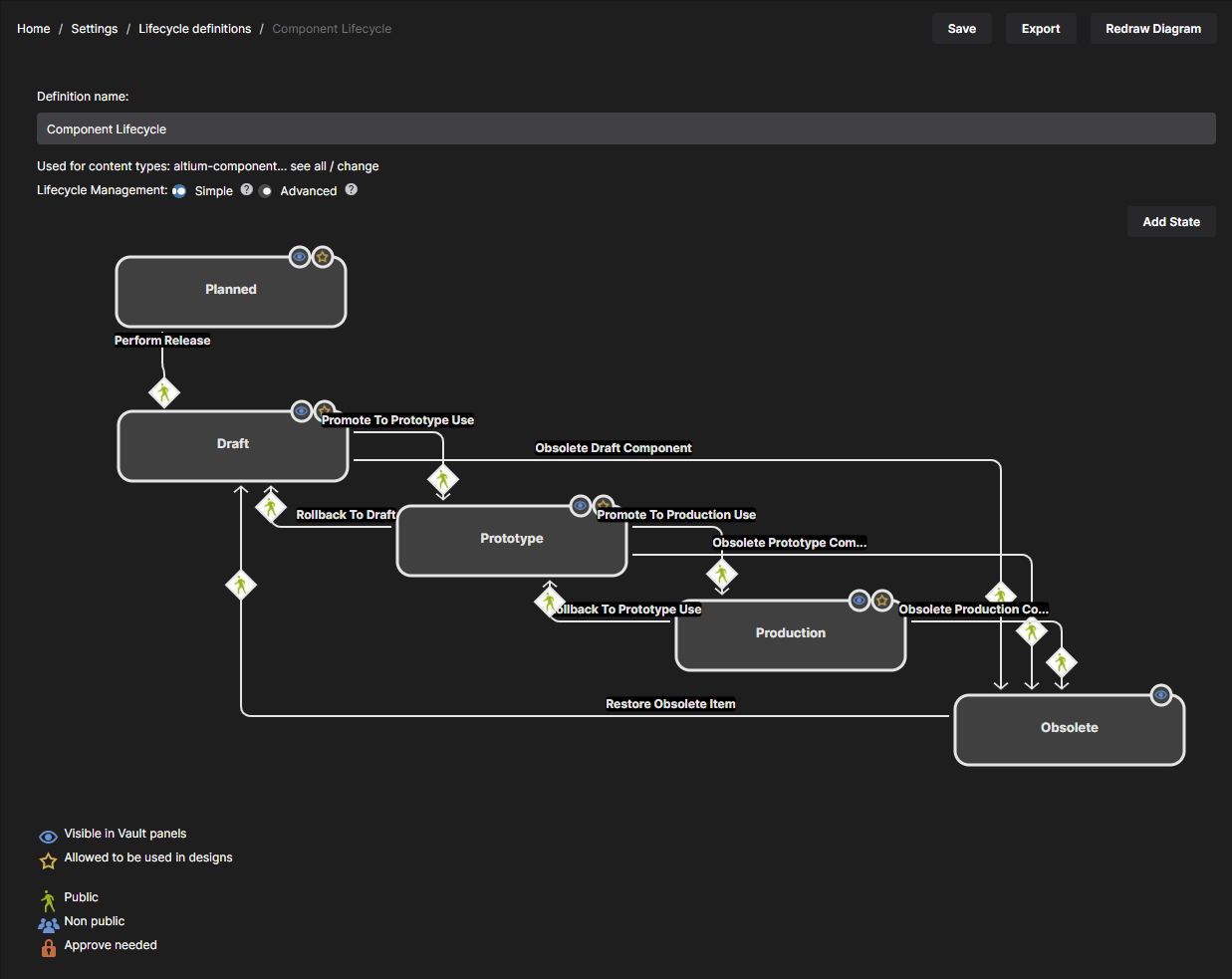Конфигурация Altium 365 Workspace
Управление командой
Управление пользователями Workspace осуществляется администратором в областях Team и Admin веб-интерфейса Workspace, доступного через внешний браузер. Эта область предоставляет интерфейс к службе Identity Service (IDS), с помощью которой определяется доступ к серверу путем определения пользователей (Users) и ролей (Roles).
Элементы управления распределены на следующих подстраницах:
- Team (Команда) – используйте эту страницу для создания пользователей и управления их списком. Пользователям доступен Workspace и/или связанные с ним технологии. Пользователями могут быть люди с учетными записями AltiumLive вашей организации или сторонней организации (во втором случае, приглашение этих пользователей в качестве членов команды Workspace не означает, что они станут частью вашей организации). Вы также можете приглашать пользователей, у которых нет учетной записи AltiumLive (им будет необходимо зарегистрироваться).
- Admin - Roles (Роли, не доступно с планом подписки Standard) – используйте эту страницу для создания ролей и управления их списком. Роли позволяют осуществлять дальнейшую систематизацию пользователей, например, в соответствии с определенным подразделением организации или с проектной группой, в которую они входят. Роли также позволяют оптимизировать публикацию данных Workspace и настройку других служб.
- Admin - Sessions (Сеансы) – используйте эту страницу для быстрого доступа к списку вошедших в данный момент в Workspace пользователей. Администратор может прекратить доступ пользователя к Workspace путем удаления его активного сеанса. Это позволит администратору удалить пользователя из команды Workspace (что невозможно, пока пользователь подключен к Workspace).
Структура данных и доступ к ним
Страница Admin - Explorer веб-интерфейса Workspace предоставляет администратору доступ к данным в этом Workspace. Здесь вы сможете просматривать папки и объекты, которые находятся в Workspace. И хотя вы не можете создавать и изменять объекты (Item) через веб-интерфейс (вы можете удалять их), вам доступно создание и изменение папок и, таким образом, формирование структуры Workspace, без необходимости подключения к серверу через Altium Designer.
Из этого интерфейса вы также можете определять публикацию на уровне папок и объектов и, таким образом, управлять списком тех, кто может просматривать определенные данные в Workspace и, для публикации на уровне папок, определять, могут ли другие пользователи только просматривать папку и ее содержимое или также редактировать ее (выпускать в нее проектные данные).
Данные также можно загружать из Workspace непосредственно через его интерфейс.
Графическое управление жизненным циклом – не доступно с планом подписки Standard
Workspace предоставляет возможность управления определениями жизненных циклов через веб-интерфейс, что дополняет соответствующую возможность в Altium Designer. Каждый жизненный цикл формируется графически, что позволяет сразу увидеть используемые потоки и лучше понять состояния и переходы. Здесь присутствуют многие элементы управления, к которым вы привыкли в диалоговом окне Edit Lifecycle Definitions в Altium Designer, но здесь они представлены в намного более интуитивно понятной форме, что позволяет быстро и легко создавать и изменять определения.
Доступ к определениям жизненных циклов Workspace может осуществлять только администратор (участник роли Administrators). После входа в Workspace через веб-интерфейс платформы Altium 365 (https://365.altium.com) используйте дерево навигации слева для перехода на страницу Admin - Settings (в области Workspace интерфейса). Затем в открывшемся дереве нажмите Lifecycle Definitions.
Предлагается восемь определений жизненного цикла по умолчанию. Вы можете использовать их "как есть" или изменить в соответствии с требованиями своей компании или собственными предпочтениями. Также можно добавлять и настраивать новые пользовательские определения.
Определение жизненного цикла и управление им через веб-интерфейс Workspace осуществляется, по большей части, визуально. Определение создается подобно блок-схеме, с помощью различных графических объектов, представляющих состояния и переходы между состояниями (и стадии, если используется расширенный стиль управления – Advanced).
Настройка источника компонентов
У каждого Workspace есть собственный каталог компонентов Part Catalog. Это база данных каталога управляемых локальных компонентов, предназначенная для управления и отслеживания компонентов производителя и связанных с ними компонентов поставщика. Каталог установлен как служба (Part Catalog Service), предоставляемая через платформу Altium 365, и он работает только с Workspace.
Каталог компонентов хранит объекты, представляющие компоненты производителя, а также один или несколько объектов, представляющих компоненты поставщика – инкарнации этих компонентов производителя, продаваемых поставщиком. Каждый компонент поставщика является ссылкой на объект в базе данных компонентов – либо в общей базе данных компонентов Altium Parts Provider (которая сама взаимодействует со включенными поставщиками и собирает компоненты от них), либо в подключенной локальной базе данных компонентов.
То, какие поставщики используются (список утвержденных поставщиков – Approved Suppliers), управляется в Workspace, на странице Part Providers (Admin - Part Providers) его веб-интерфейса. Это упрощает централизованное управление цепочкой поставок и использование проектировщиками на всем предприятии утвержденного списка поставщиков, с помощью которого можно получить сведения о цепочке поставок для компонентов, используемых в их проектах.